在您享受穿越火线(CF)带来的刺激战斗体验时,是否遇到过令人头疼的上半屏黑屏问题?这不仅影响了游戏体验,还可能让您错过关键的战斗时刻。本文将详细介绍导致CF游戏上半屏黑屏的原因,并提供一系列有效的解决办法,助您快速修复问题,重新投入到紧张刺激的游戏中。
一、问题原因分析
在直接探讨解决方案之前,先来分析一下导致CF游戏上半屏黑屏的几个常见原因:
1.显卡驱动更新不及时:过时的驱动程序可能不兼容游戏最新版本,导致显示异常。
2.游戏设置不当:分辨率和刷新率设置不正确可能导致显示问题。
3.系统兼容性问题:操作系统可能存在一些未打补丁的问题,影响游戏运行。
4.硬件故障:显示器或显卡硬件故障可能会导致图像输出问题。
了解了可能的原因后,接下来我们一步步详细探讨如何修复CF游戏上半屏黑屏问题。
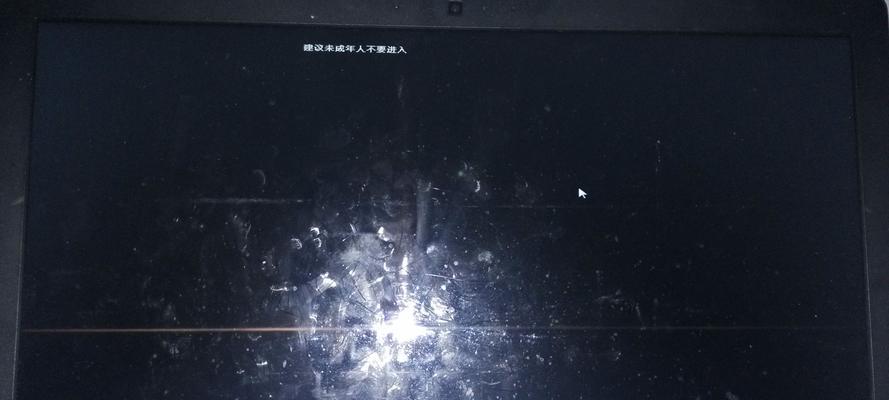
二、更新显卡驱动
显卡驱动是操作系统与显卡硬件之间沟通的桥梁,不兼容或过时的驱动程序是常见的问题之一。
1.确认显卡型号
在进行更新之前,首先要确认您的显卡型号。可以通过电脑“设备管理器”或显卡制造商官网来查看。
2.访问官方网站下载最新驱动
前往显卡制造商官网,如NVIDIA或AMD官网,并下载与您显卡型号相匹配的最新驱动程序。
3.安装显卡驱动
下载完毕后,运行安装程序,按照提示完成驱动更新。
4.重启电脑
更新驱动后,重启您的电脑,让更新生效。

三、调整游戏与系统设置
1.正确设置分辨率和刷新率
打开CF游戏设置,确认分辨率和刷新率是否与您的显示器兼容。
2.关闭全屏优化
对于一些Windows系统,关闭“全屏优化”可能有助于解决显示问题。您可以在游戏的属性设置中找到此选项并关闭。
3.系统更新与安全补丁
检查您的操作系统是否安装了最新的更新和安全补丁。操作系统的更新可以修复已知的兼容性问题。
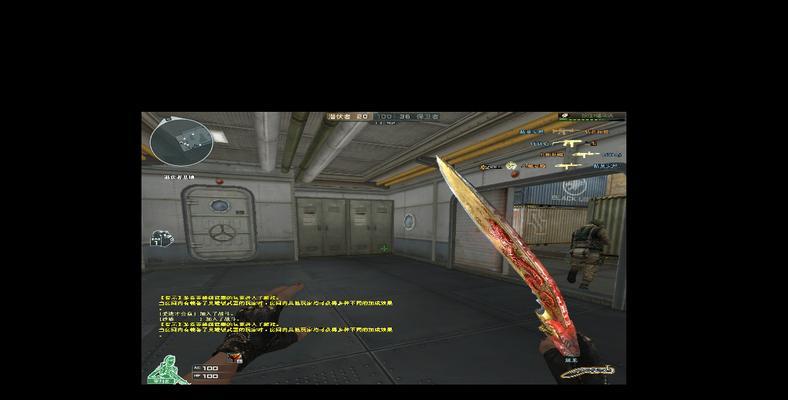
四、检查硬件
1.显示器连接检查
确保显示器连接线路没有松动,尝试更换其他线路或接口看看问题是否得到解决。
2.显卡检查
如果可能,将显卡拔出后重新插入,或者更换到其他插槽,以排除硬件接触不良的问题。
3.主板与显卡兼容性
确认您的主板与显卡兼容,不兼容的硬件组合可能造成显示异常。
五、使用诊断工具检查问题
您可以使用一些系统内置的诊断工具来进一步检查显示问题:
1.显示器自检功能
许多显示器都有自检功能,可以通过显示器控制菜单启动。
2.Windows诊断工具
在Windows系统中,您可以使用“故障排除”功能,选择“硬件和设备”选项进行检查。
六、寻求专业帮助
如果以上方法都无法解决问题,可能需要寻求专业人士的帮助。可以联系电脑制造商的客服,或者前往电脑维修点进行专业的硬件检查。
七、
电脑CF游戏上半屏黑屏问题是多种因素导致的,通过上述的分析和逐步排查,您应该能够找到问题所在并进行修复。在修复过程中,请根据实际情况灵活调整解决方案,切忌盲目操作。如果您不熟悉电脑硬件操作,建议在专业人士的指导下进行,以避免造成更大的损失。祝您游戏愉快,不再遇到此类显示问题!
标签: #cf游戏



